Chủ đề máy tính để bàn là một tính năng thú vị được giới thiệu với Windows 7. Rất nhiều chủ đề của bên thứ ba và cũng như các chủ đề chính thức xung quanh cho HĐH Windows. Trên thực tế, bộ sưu tập cá nhân hóa Windows chính thức có hơn 300 chủ đề máy tính để bàn tuyệt đẹp cho Windows 7, Windows 8 và Windows 10.
Như bạn có thể biết, một chủ đề máy tính để bàn thường bao gồm hai hoặc nhiều hình ảnh trong số những thứ khác. Trong Windows 8.1 và Windows 7, sau khi cài đặt và áp dụng chủ đề máy tính để bàn, chúng tôi có thể chọn các hình nền riêng lẻ có trong chủ đề hiện tại. Đó là, trong các phiên bản Windows OS cũ hơn, việc chọn một hình nền từ một chủ đề khá dễ dàng và đơn giản.
Microsoft đã loại bỏ một phần cửa sổ Cá nhân hóa cổ điển khỏi Windows 10. Trong khi cửa sổ Cá nhân hóa cũng có trong Windows 10, nhiều tính năng của nó đã bị xóa.
Trong Windows 10, việc chọn các ảnh riêng lẻ có trong một chủ đề khá khó khăn. Chẳng hạn, nếu chủ đề máy tính để bàn hiện đang hoạt động bao gồm 10 hình ảnh nhưng bạn chỉ thích 5 trong số đó, không có tùy chọn dễ dàng nào để chỉ chọn 5 hình ảnh đó. Nói tóm lại, Windows 10 tự động sử dụng tất cả các hình ảnh cho nền máy tính để bàn ngay cả khi bạn chỉ quan tâm đến một vài hình ảnh.

Nếu bạn mở cửa sổ Cá nhân hóa cổ điển và nhấp vào liên kết Nền màn hình, phần nền của ứng dụng Cài đặt sẽ mở ra thay vì cửa sổ Chọn nền màn hình cổ điển của bạn. Và vâng, kiểu cổ điển Chọn nền màn hình của bạn tồn tại trong Windows 10.
Sử dụng hình ảnh mà bạn thích trong một chủ đề máy tính để bàn trong Windows 10
Người dùng muốn chọn hình nền riêng lẻ được cung cấp trong chủ đề máy tính để bàn hiện tại có thể sử dụng các hướng dẫn bên dưới để chỉ chọn hình nền mà bạn muốn xem làm hình nền máy tính.
Để cài đặt một chủ đề mới, vui lòng tham khảo cách cài đặt và áp dụng một chủ đề mới trong hướng dẫn Windows 10 của chúng tôi.
Bước 1: Nhấn đồng thời logo Windows và phím R để mở hộp thoại Run.
Bước 2: Trong hộp thoại Lệnh Run, dán đường dẫn sau và nhấn phím Enter để mở Chọn cửa sổ nền màn hình của bạn.
kiểm soát / tên Microsoft.Personalization / page pageWallapers
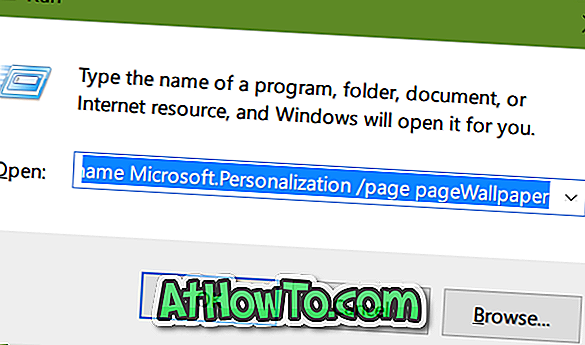
Bước 3: Chọn ảnh bạn muốn sử dụng làm nền màn hình rồi bấm nút Lưu thay đổi. Đó là nó! Windows 10 bây giờ sẽ chỉ sử dụng các hình ảnh được chọn cho nền màn hình thay vì sử dụng tất cả các hình ảnh trong chủ đề.
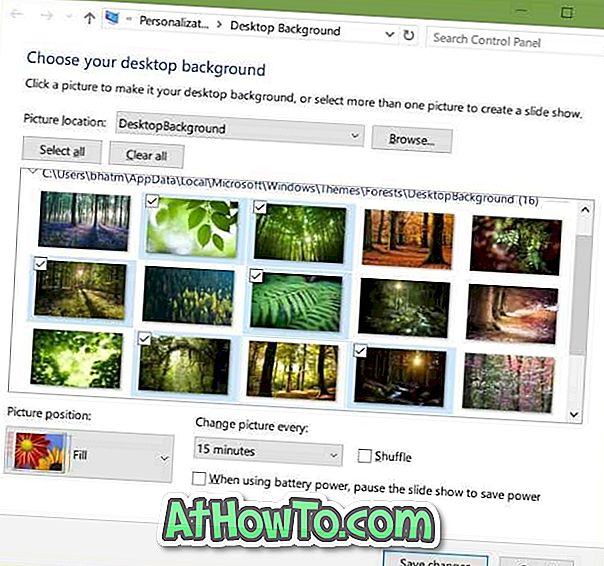
Một cách khác là trích xuất tất cả các hình nền từ tệp gói chủ đề và sau đó đặt thủ công một hình ảnh làm hình nền máy tính hoặc tạo một chủ đề mới từ đó.
Bạn cũng có thể muốn biết cách thay đổi chủ đề trong Windows 10.












